在当今的办公环境中,Word文件的使用频率极高,无论是撰写报告、制作文档还是编辑信件,Word都是不可或缺的工具,对于许多用户来说,如何高效地打印Word文件仍然是一个值得探讨的问题,本文将详细介绍Word文件的打印流程,并提供一些实用的打印技巧,帮助您更好地完成打印任务。
Word文件打印流程
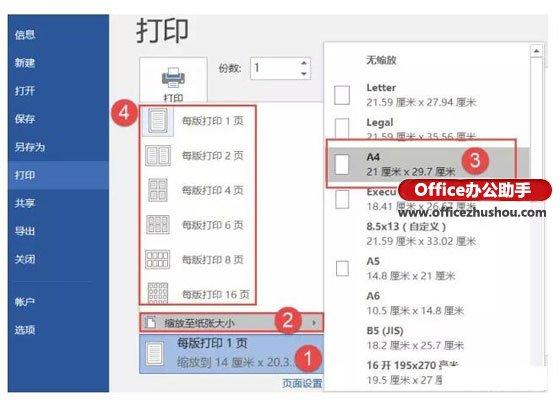
1. 打开Word文件
确保您已经打开了需要打印的Word文件,如果文件尚未打开,可以通过双击文件图标或在Word软件中选择“文件”->“打开”来加载文件。
2. 检查打印设置
在打印之前,检查并调整打印设置是非常重要的,点击Word软件中的“文件”菜单,然后选择“打印”选项,在打印对话框中,您可以查看和调整打印机、页面范围、副本数等设置,确保选择了正确的打印机,并根据需要调整其他设置。
3. 预览打印效果
在打印对话框中,通常会有一个“预览”按钮或选项,点击它,您可以在打印前查看文档的打印效果,这有助于您发现潜在的排版错误或格式问题,并及时进行调整。
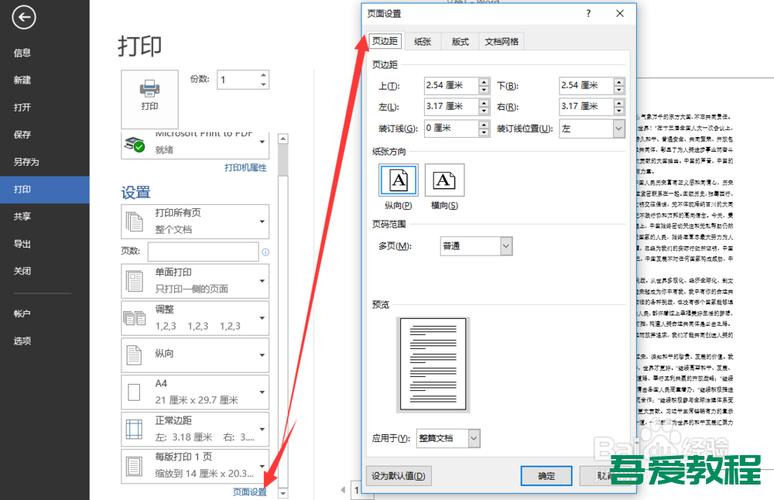
4. 开始打印
确认打印设置无误后,点击“打印”按钮开始打印,Word将根据您设定的参数将文件发送到打印机进行打印。
打印技巧与建议
使用快捷键:在Word中,您可以使用Ctrl+P快捷键快速打开打印对话框,提高操作效率。
调整页面布局:在打印前,确保文档的页面布局适合打印纸张的大小和方向,您可以在“页面布局”或“布局”选项卡中调整这些设置。
节省墨水/碳粉:如果您的打印机支持经济模式或草稿质量打印,可以在打印设置中选择这些选项以节省墨水或碳粉。
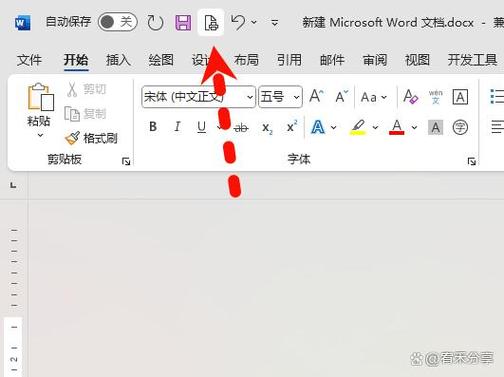
双面打印:对于较长的文档,双面打印可以节省纸张并方便阅读,在打印设置中查找“手动双面打印”或“自动双面打印”选项并进行设置。
相关问答FAQs
Q1: 如何在Word中打印特定的页面范围?
A1: 在Word的打印对话框中,通常有一个“页面范围”或类似的选项,您可以在这里输入想要打印的页面编号或范围,如“1,3,5-10”,表示打印第1页、第3页以及第5页到第10页的内容。
Q2: 如果打印机没有响应或无法打印Word文件,我该怎么办?
A2: 如果遇到打印机无响应或无法打印的问题,请尝试以下步骤:检查打印机是否已正确连接到计算机并开启;检查Word中的打印设置是否正确;尝试重启打印机和计算机;如果问题仍然存在,可能需要检查打印机驱动程序是否需要更新或重新安装。
以上内容就是解答有关word文件怎么打印的详细内容了,我相信这篇文章可以为您解决一些疑惑,有任何问题欢迎留言反馈,谢谢阅读。
内容摘自:https://news.huochengrm.cn/cyzx/16486.html
